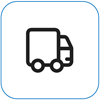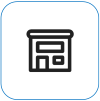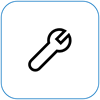Impunerea închiderii și repornirea dispozitivului Surface
Applies To
SurfaceDacă dispozitivul dvs. Surface nu mai răspunde sau se blochează, utilizați următoarele metode pentru a impune o închidere, apoi reporniți-l.
Rețineți, totuși, că, ori de câte ori este posibil, ar trebui să închideți dispozitivul Surface în mod normal. Consultați Stările de alimentare Surface pentru modalități de a face acest lucru în mod normal.
Găsiți-vă dispozitivul Surface
Găsiți pașii care se aplică pentru modelul dvs. Surface. Dacă nu sunteți sigur, consultați Aflați ce model Surface aveți.
Modele Surface mai noi

Notă: Acest videoclip este disponibil numai în limba engleză.
Aceste instrucțiuni se aplică următoarelor modele Surface:
-
Surface Pro (a cincea generație) și versiuni mai recente, Surface Pro X (toate modelele)
-
Surface Laptop (toate modelele), Surface Laptop Studio (toate modelele), Surface Laptop Go (toate modelele)
-
Surface Go (toate modelele)
-
Surface Studio (toate modelele)
-
Surface Book 2 și versiuni mai recente.
Dacă aveți unul dintre aceste modele Surface, urmați acești pași:
-
Apăsați continuu pe butonul de alimentare până când dispozitivul Surface se închide și repornește și vedeți ecranul cu sigla Windows (aproximativ 20 de secunde), apoi eliberați butonul de alimentare.
-
După repornirea dispozitivului Surface, vă recomandăm să obțineți cele mai recente actualizări pentru Surface și Windows, pentru a vă asigura că dispozitivul funcționează la capacitate maximă. Pentru mai multe informații, consultați Descărcați drivere și firmware pentru Surface.
Modele Surface mai vechi

Notă: Acest videoclip este disponibil numai în limba engleză.
Aceste instrucțiuni se aplică următoarelor modele Surface:
-
Surface Pro, Surface Pro 2, Surface Pro 3, Surface Pro 4
-
Surface Book
-
Surface 2, Surface 3
-
Surface RT
Dacă aveți unul dintre aceste modele Surface, urmați acești pași:
-
Apăsați continuu butonul de creștere a volumului și butonul de alimentare în același timp până când ecranul se închide (aproximativ 15 secunde), apoi eliberați ambele butoane.Ecranul poate clipi intermitent pe sigla Surface, dar continuați să țineți butoanele apăsate cel puțin 15 secunde.
-
După ce eliberați butoanele, așteptați 10 secunde.
-
Apăsați și eliberați butonul de alimentare pentru a redeschide dispozitivul Surface. Ar trebui să vedeți sigla Surface.
Dacă dispozitivul Surface tot nu răspunde
Există un ultim pas pe care îl puteți face. Dacă acești pași nu rezolvă problema, opțiunile de service și asistență pot fi disponibile pentru a vă asista.
Trimitere la Microsoft Pentru a vă pregăti dispozitivul pentru expediere la Microsoft, puteți să imprimați o etichetă de expediere, să verificați garanția Microsoft și să creați comenzi de servicii.
Găsiți asistență în persoană În prezent, China, Japonia și Regatul Unit au la dispoziție asistență în persoană, care poate include inspecție hardware profesională, depanare și recuperarea sistemului.
Auto-reparare Dacă aveți experiență tehnică și aveți instrumentele potrivite, Microsoft are o serie de componente înlocuibile și ghiduri de service care vă permit să efectuați reparațiile.
Notă: Dacă dispozitivul Surface este unul de business (deținut de o organizație), consultați opțiunile de servicii Surface pentru Business și Educație. Disponibilitatea poate fi limitată pentru unele țări sau produse.
Pentru a afla mai multe, accesați Cum să obțineți service sau reparare pentru Surface.